Tekst op video leggen in PowerPoint
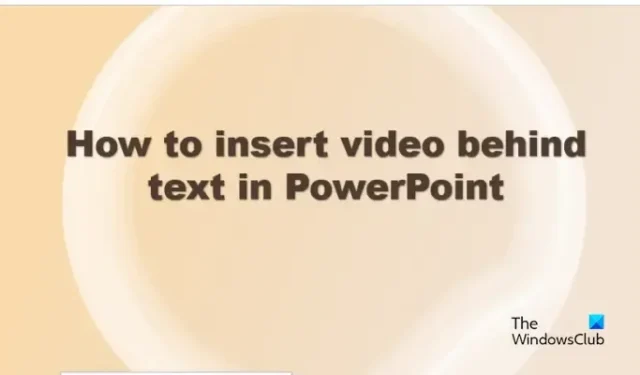
Wilt u tekst over video in PowerPoint leggen? Deze zelfstudie laat zien hoe u een video achter tekst in PowerPoint invoegt.
Microsoft PowerPoint is een applicatie met meerdere functies die gebruikers kunnen gebruiken om hun presentaties aantrekkelijk te maken. Gebruikers kunnen animaties of video’s gebruiken om hun ideeën weer te geven, zodat hun kijkers zowel kunnen worden vermaakt als begrepen. In deze tutorial leggen we de procedure uit voor het invoegen van een video achter een tekst in PowerPoint.
Tekst op video leggen in PowerPoint
Volg de stappen als u een video achter tekst in PowerPoint wilt invoegen:
- Start PowerPoint.
- Kies op het tabblad Start een rechthoekige vorm uit de vormengalerij en teken deze over de dia.
- Klik op Invoegen, klik op de knop WordArt en selecteer een tekststijl.
- Selecteer zowel de rechthoek als WordArt en houd vervolgens de Shift-toets ingedrukt.
- Klik op het tabblad Vormopmaak op de knop Vormen samenvoegen en selecteer Combineren.
- Klik op het tabblad Invoegen, klik op de knop Video en selecteer vervolgens Dit apparaat
- Kies een videobestand en klik op Invoegen.
- Klik met de rechtermuisknop op de video en selecteer Verzenden naar terug.
- Kies op het tabblad Afspelen de optie Automatisch als Start en vink vervolgens het selectievakje Lus tot stoppen aan.
- Klik op de knop Diavoorstelling.
Start PowerPoint .
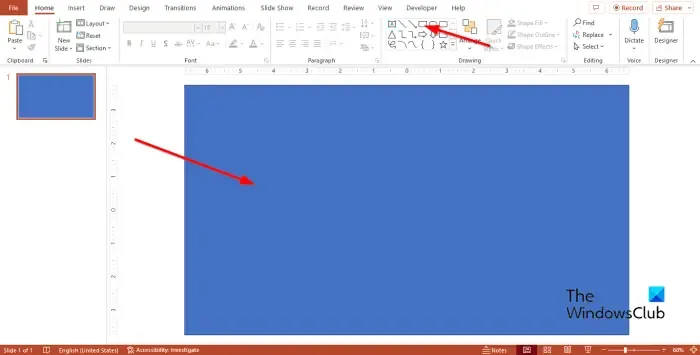
Kies op het tabblad Start een rechthoekige vorm uit de vormengalerij en teken deze over de dia.
Wijzig op het tabblad Vormindeling de vormkleur in zwart of een andere gewenste kleur.
Klik op het tabblad Invoegen , klik op de knop WordArt en selecteer vervolgens een tekststijl in het menu.
Voer nu tekst in het WordArt-tekstvak in. Bij het toevoegen van video’s aan een tekst in PowerPoint, moet dit WordArt zijn, niet het gewone tekstvak, omdat het toevoegen van video’s aan een tekstvak niet werkt.
U kunt desgewenst het lettertype en de grootte van de tekst wijzigen.
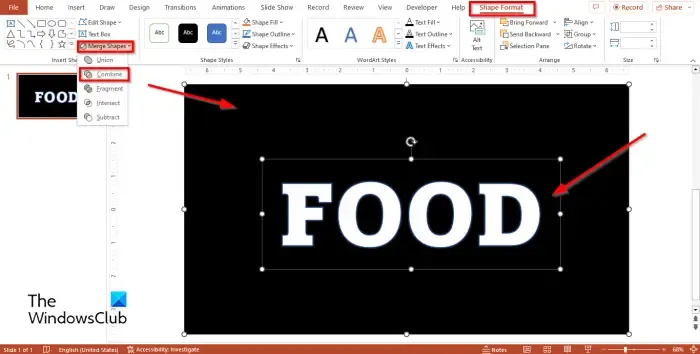
Houd de Shift-toets ingedrukt om zowel de rechthoek als de WordArt op de dia te selecteren.
Klik op het tabblad Vormopmaak op de knop Vormen samenvoegen en selecteer Combineren in het menu.
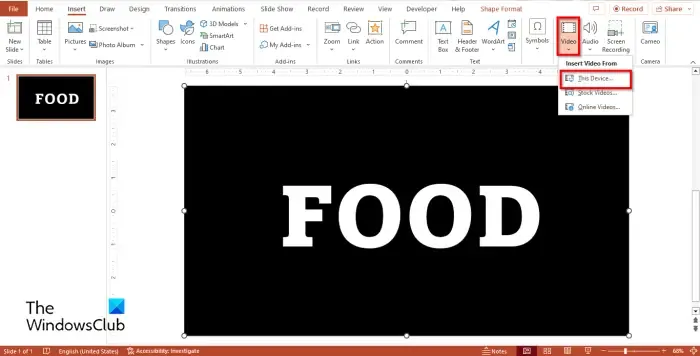
Klik op het tabblad Invoegen en klik op de knop Video en selecteer Dit apparaat als u een video in uw bestanden hebt.
Er wordt een dialoogvenster Video invoegen geopend, kies een videobestand en klik op Invoegen.
Klik nu met de rechtermuisknop op de video en selecteer Verzenden naar terug in het contextmenu.
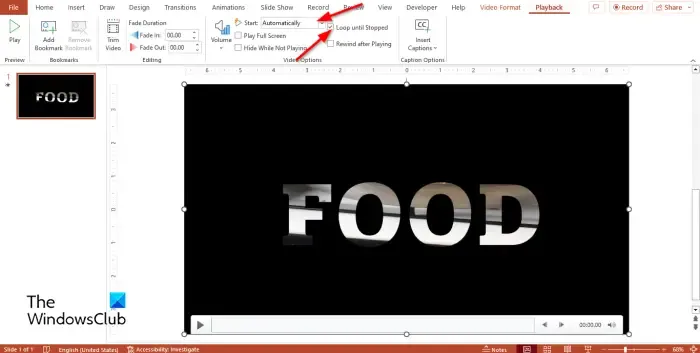
Kies op het tabblad Afspelen Automatisch als Start en vink het selectievakje Lus tot stoppen aan.
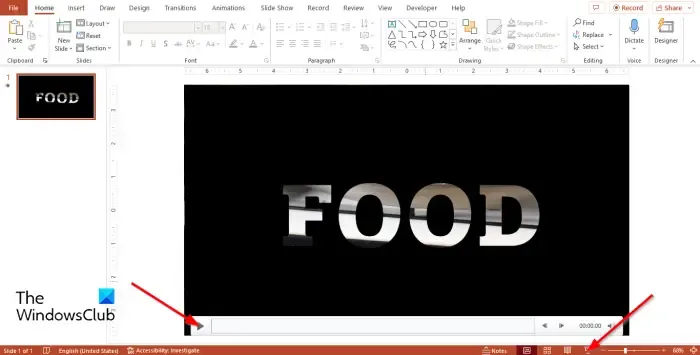
U kunt op de knop Afspelen klikken om de video af te spelen of op de knop Diavoorstelling klikken om de volledige weergave van de presentatie te zien.
We hopen dat je begrijpt hoe je een video invoegt achter een tekst in PowerPoint.
Hoe houd ik tekst bovenop een video in PowerPoint?
- Plaats een video op de dia.
- Klik op het tabblad Invoegen op de knop Tekstvak.
- Teken het tekstvak over de video en voer de tekst in.
- Wijzig de kleur van het lettertype in een kleur die over de video zichtbaar is.
Hoe voeg ik bijschriften toe aan video’s en audio in PowerPoint?
- Klik op het tabblad Afspelen op de optie Bijschrift invoegen.
- In het dialoogvenster Bijschrift invoegen
- Kies het bestand dat u nodig hebt en klik vervolgens op Invoegen.



Geef een reactie